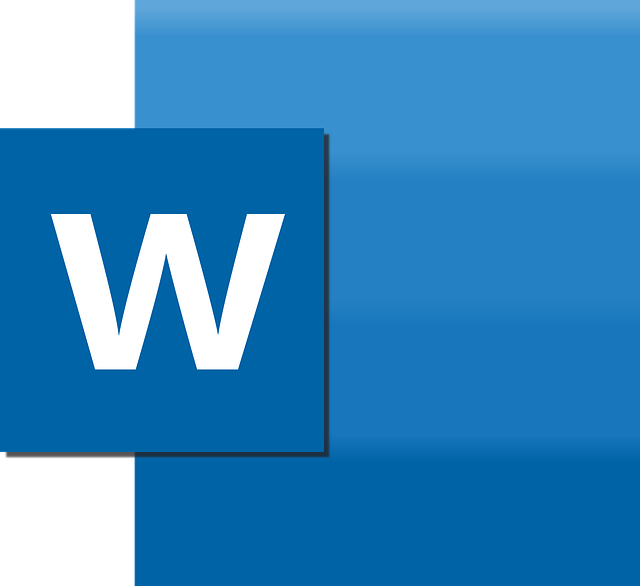Bagi Anda yang sering menggunakan Word untuk keperluan manajemen dokumen dan memiliki banyak file secara terpisah, kini cara menggabungkan file word menjadi satu sangatlah mudah.
Nah, mengenai bagaimana cara yang bisa dilakukan untuk menggabungkannya kami akan berbagi informasi menarik dan lengkapnya untuk Anda. Yuk simak ulasannya berikut ini!
Baca juga: Cara Mengecek Typo di Word Secara Cepat
Cara Menggabungkan File Word Jadi Satu Sesuai Kebutuhan
Menggabungkan File Dokumen Menjadi Satu
- Langkah pertama yang harus Anda lakukan adalah dengan membuka dokumen Word yang ingin ditambahi dokumen lain. Jika Anda ingin membuka file Word dengan mudah maka cukup klik file dua kali, dengan demikian maka file dokumen Anda akan terbuka. Selain itu, Anda juga bisa membukanya dengan klik menu “File” pada jendela Word, klik “Open”.
- Jika sudah membuka dokumen maka klik area yang ingin ditambahi dokumen. Teks dokumen yang ingin ditambahkan akan dimasukkan pada titik atau area yang telah Anda klik.
- Pilih menu “Insert” yang terletak pada bagian atas layar atau yang terletak di antara menu “Home” dan “Page Layout”.
- Klik “Object” yang terletak pada “Text” di tab “Insert”.
- Untuk menambahkan teks berupa dokumen tanpa gambar, font khusus, atau format yang lain maka Anda bisa klik panah yang berada di samping “Object”. Kemdian klik “Text from File”.
- Pilih menu “Create from File”.
- Klik tombol Browser yang terdapat pada laptop Anda kemudian pilih file yang ingin ditambahkan.
- Untuk menutup jendela penelusuran, Anda klik menu “Insert” dan setelahnya berkas pun akan ditambahkan ke kolom “File name”.
- Klik “OK” untuk menambahkan dokumen.
Dengan demikian maka file dokumen Anda sudah dapat digabungkan. Ulangi langkah – langkah di atas untuk setiap dokumen yang ingin digabungkan.
Baca juga: Cara Mengecilkan Ukuran File Words Gak Pake Ribet
Menggabungkan Dua Dokumen dari Satu Dokumen Sejenis
Kemudian Anda bisa mencoba menggabungkan dua versi dokumen dari satu dokumen yang sama. Langkah – langkahnya sebagai berikut :
- Langkah pertama, bukalah salah satu dokumen Word yang ingin digabungkan. Klik berkas dokumen sebanyak dua kali atau bisa dengan klik menu “File” pada jendela Word, kemudian pilih “Open.
- Dokumen mempunyai beberapa versi apabila Anda mengaktifkan fitur “Track Changes” pada menu “Review”.

- Caranya klik menu “Review” kemudian klik menu “Tools”.
- Kemudian klik menu “Compare” yang terletak di pojok kanan atas jendela.

- Jika sudah, klik “Combine” dengan demikian maka jendela baru dapat terbuka dan Anda bisa memilih beberapa dokumen.
- Dari menu drop – down, Anda langsung klik pilihan “Original document”
- Setelahnya bisa Anda pilih “Revised document” pada menu drop – down. Opsi satu ini digunakan untuk menyunting dokumen.
- Apabila Anda ingin menandai bagian – bagian dokumen maka klik “Label unmarked changes with”.
- Pada menu “Show changes in”, Anda klik New Documents. Menu satu ini dapat membantu Anda agar dokumen baru dari dua versi dapat gabungkan. Kemudian klik “OK”.
- Jika informasi yang tampil pada layar ketika membaca dokumen baru menurut Anda terlalu banyak, maka Anda bisa klik menu “Compare” kemudian klik “Show Source Documents” dan klik “Hide Source Documents”.Dengan demikian panel kanan akan disembunyikan dan untuk revisi akan dapat ditandai dengan garis vertikal merah pada dokumen gabungan baru.
Baca juga: Cara Mengubah File PDF ke Word agar Bisa Diedit dengan Gampang!
Demikianlah ulasan mengenai cara menggabungkan file Word menjadi satu paling mudah. Semoga ulasan diatas dapat membantu pekerjaan Anda.